一键ghost优盘版使用教程
时间:2019-10-03 14:59:26 作者:无名 浏览量:55
一键ghost是一键还原精灵当中的一个功能,这个功能能够实现系统一键备份与系统一键还原,同时一键ghost能够把系统硬盘当中的物理信息完成的复制下来,这么好用的工具有很多用户还不会使用,今天为大家分享一键还原精灵的使用方法。
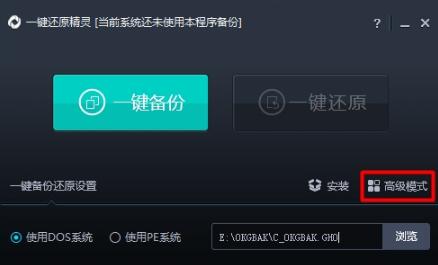
打开高级模式选项之后,就进入了一键还原精灵一键ghost界面,在这里我们可以实现还原分区与备份分区操作,如下图所示:

一键ghost优盘版使用教程图二
一、备份分区
备份分区是针对一个硬盘分区进行一个备份操作,我们重新安装完系统之后,就能够对装完系统的初始状态进行备份,备份完成之后会得到一个以gho后缀的备份文件,如果计算机出现了故障之后需要进行还原分区操作的时候就可以早操相对应的gho备份文件进行还原系统操作了。
1、选择工具上方的“备份分区”,然后点击“浏览”按钮,如下图所示:
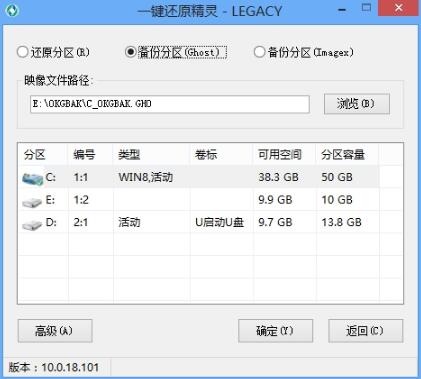
一键ghost优盘版使用教程图三
2、在弹出的路径窗口中,选择存放备份文件的路径,点击“保存”按钮,如下图所示:
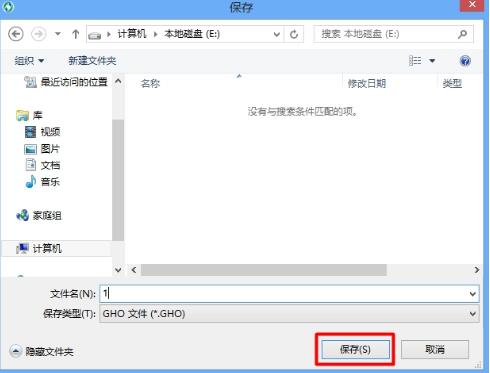
一键ghost优盘版使用教程图四
3、路径选择好后,选择需要备份的硬盘分区,然后点击“确定”按钮即可,如下图所示:
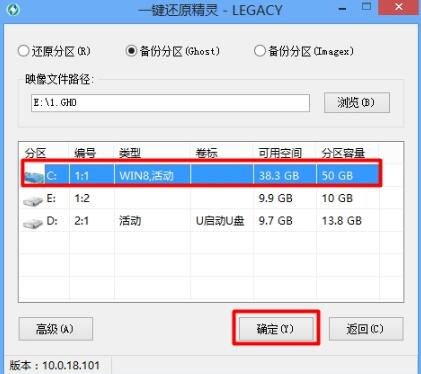
一键ghost优盘版使用教程图五
4、在弹出的信息提示框中,点击“确定”按钮,如下图所示:

一键ghost优盘版使用教程图六
5、鼠标点击“确定”按钮,如下图所示:
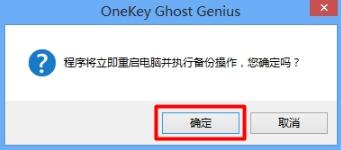
一键ghost优盘版使用教程图七
6、此时开始进行系统备份,我们等待其备份完成即可,如下图所示:
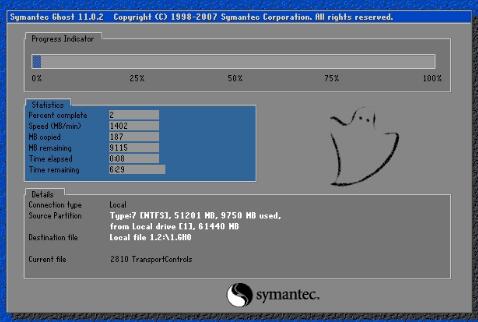
一键ghost优盘版使用教程图八
二、还原分区
还原分区可以理解为将系统还原到装完系统的初始状态,同时在某种意义上来说,它是我们在使用ghost系统镜像包重装系统时所会用到的功能之一。不管是哪种用法,在进行还原分区时都会需要相应的GHO文件:如果是将系统还原到装完系统的初始状态,那么就需要有在备份系统时所生成的GHO文件;如果是重装系统则需要提取系统镜像包中所包含的GHO文件。
在有相对应的GHO文件情况下,我们进行如下的系统还原操作:
1、选择工具中的“还原分区”,然后点击“浏览”按钮,选择对应的GHO文件,如下图所示:
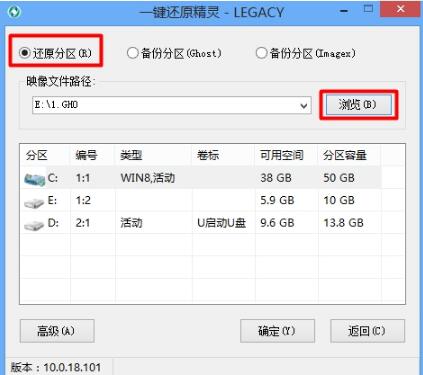
OneKey一键还原 18.0.18.1008 官方版
- 软件性质:国产软件
- 授权方式:免费版
- 软件语言:简体中文
- 软件大小:11468 KB
- 下载次数:17215 次
- 更新时间:2019/10/4 4:09:32
- 运行平台:WinAll...
- 软件描述:电脑用久了有点卡顿的现象?极速小编建议老机器定时重装,保证系统的流畅性。极速小编... [立即下载]
相关资讯
相关软件
软件资讯排行
- 荔枝FM成立6年引来了新的纠纷?
- 10000单司机告诉你:滴滴也存在二八定律,怎...
- 炸弹小分队玩法详解 对战小技巧汇总
- 在美柚APP上广告推行投进是怎样做的?
- 手把手教你如何用“天眼查”第一时间发掘短...
- B612——带给你童话感觉的自拍神器
- 携程网怎么抢低价机票 携程抢低价机票技巧
- 知乎里边的小技巧,把握这些你就能轻松做推...
- 如何用作业帮快速寻找答案
- 美团小技巧、你学到了吗?
最新软件资讯
- 一键ghost优盘版使用教程
- 淘宝聊天阿里旺旺下载
- 冰点还原软件
- Qvod播放器5.0官方下载
- Epubbuilder安装步骤解析
- 3dmofun5月推出国内3D软件正式开启免费时代...
- 之江汇互动课堂下载简介
- 小米连点器应用介绍
- 天猫魔盒无线投屏下载安装教程
- 腾讯tim官网电脑版下载安装使用教程
软件教程分类
更多常用电脑软件
更多同类软件专题











